Martin Brinkmann 23.01.2022 Firefox | 2
Mozilla plant, das Download-Verhalten des Firefox-Webbrowsers in Firefox 97 zu ändern; Diese Anleitung hilft, die klassische Download-Funktionalität des Browsers wiederherzustellen.
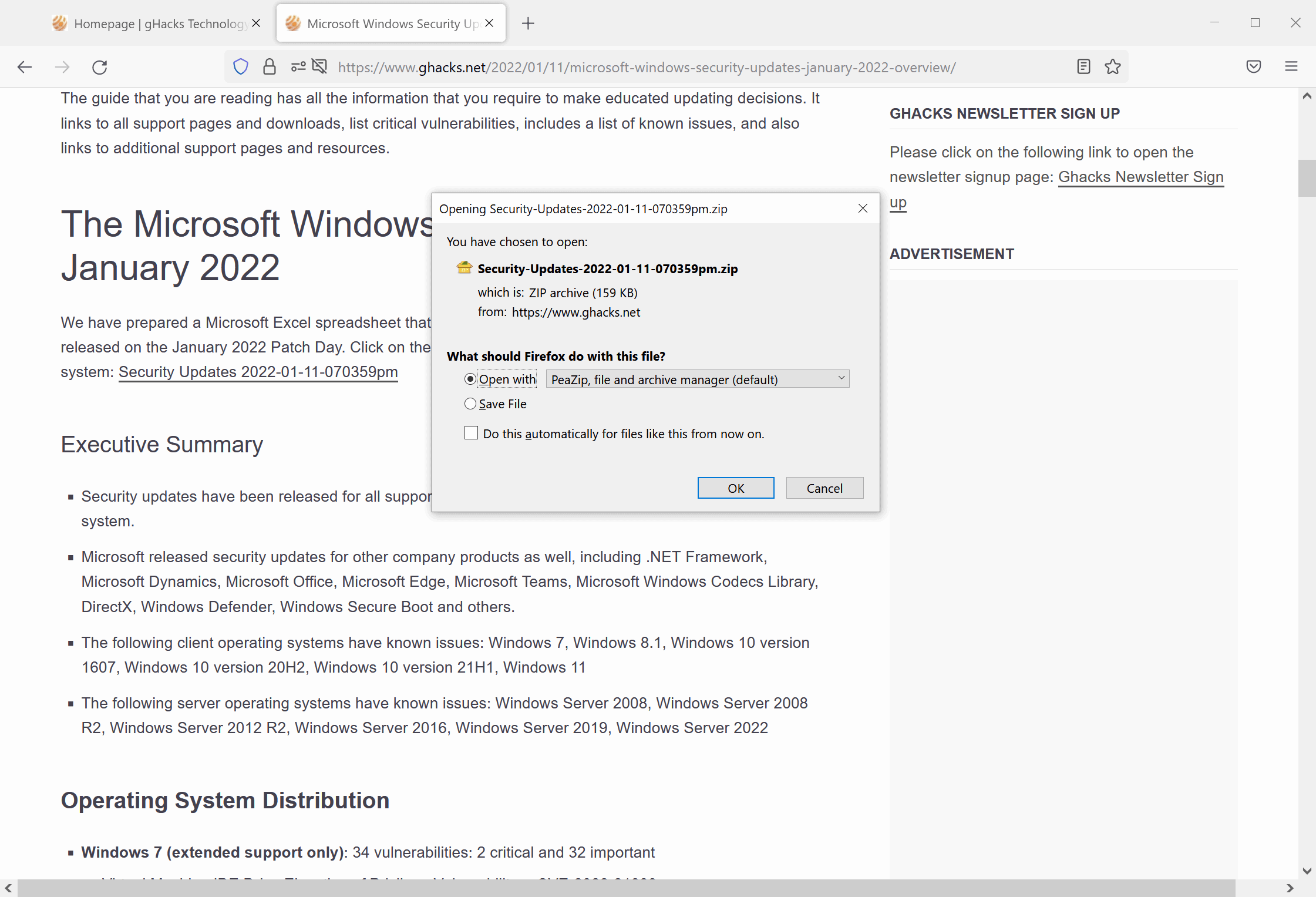
Firefox-Benutzer, die Dateien herunterladen, erhalten derzeit eine Download-Aufforderung, wenn sie dies tun. Die Eingabeaufforderung zeigt Optionen zum Öffnen der Datei mit einer Anwendung oder zum Speichern auf dem lokalen System an. Ab Firefox 97 zeigt Firefox die Eingabeaufforderung nicht mehr standardmäßig an.
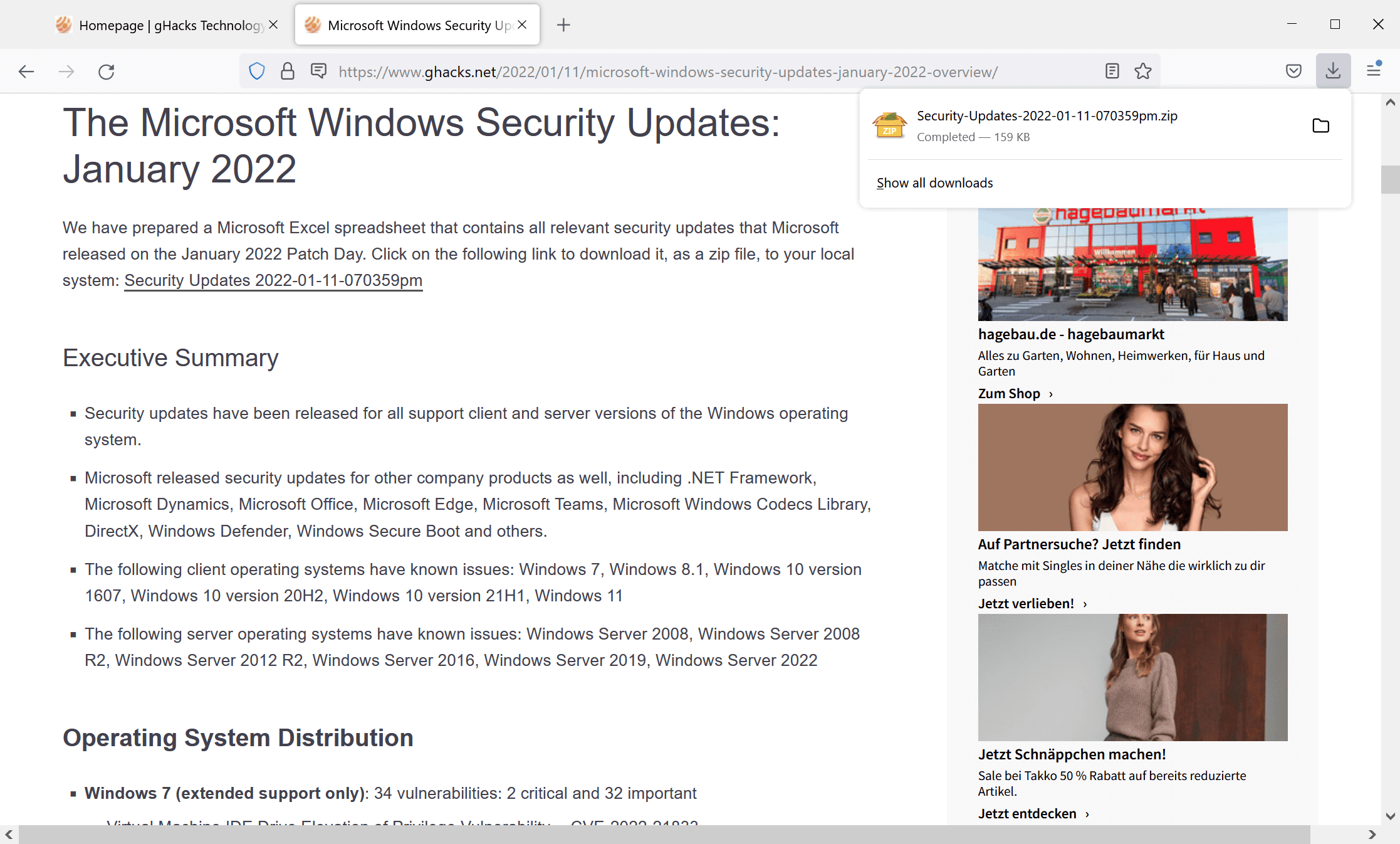
WERBUNG
Der Browser lädt Dateien automatisch herunter, wenn ein Download-Link vom Benutzer aktiviert wird. Dateien werden in den Standard-Download-Ordner des Betriebssystems heruntergeladen, ohne dass der Speicherort geändert werden kann, da der gesamte Vorgang automatisch abläuft. Das Verhalten ist identisch mit dem, wie Chromium-basierte Browser mit Downloads umgehen.
Die Option, immer zu fragen, wo Dateien heruntergeladen werden sollen, ist in Firefox 97 immer noch verfügbar, aber standardmäßig nicht aktiviert. Firefox-Benutzer können es aktivieren, um eine Download-Aufforderung wiederherzustellen, aber sie ist nicht identisch mit der, die Benutzer standardmäßig in Firefox 96 und früher erhalten haben.
Stellen Sie das klassische Download-Verhalten von Firefox wieder her

Sie können das klassische Download-Erlebnis des Firefox-Webbrowsers vorerst wiederherstellen. Mozilla hat der erweiterten Konfiguration von Firefox eine Einstellung hinzugefügt, die zwischen dem neuen und dem klassischen Download-Panel umschaltet.
WERBUNG
Bitte beachten Sie, dass es möglich ist, dass die Einstellung in Zukunft entfernt wird und die Wiederherstellung nicht mehr funktioniert wenn das passiert.
Hier ist, was Sie tun müssen:
- Lade about:config in die Firefox-Adressleiste.
- Wähle “das Risiko akzeptieren und fortfahren”.
- Suche nach browser.download.improvements_to_download_panel.
- Doppelklicken Sie auf den Namen der Einstellung, um ihren Wert umzuschalten:
- TRUE bedeutet, dass das neue Download-Verhalten in Firefox aktiv ist.
- FALSE bedeutet, dass das klassische Verhalten in Firefox aktiviert ist Browser.
Ein Neustart ist nicht erforderlich. Firefox wechselt automatisch zum ausgewählten Download-Panel, sobald eine Änderung an der Konfiguration vorgenommen wird.
WERBUNG
Firefox-Benutzer haben zwei Möglichkeiten, wenn es um das neue Download-Verhalten geht. Die erste aktiviert das klassische Download-Verhalten, aber die Einschränkung ist, dass Mozilla die Option möglicherweise irgendwann entfernt. Die zweite Option ermöglicht der Download-Aufforderung, Dateien in verschiedenen Verzeichnissen zu speichern. Es fehlt die Öffnungsoption des klassischen Dialogs.
Jetzt du: Welches Download-Verhalten bevorzugst du und warum? (über Techdows)
WERBUNG